ZohoMail Par Free Professional Business Email Address Kaise Banaye
Blog ke liye ZohoMail par business custom email address kaise banaye. Hello dosto agar blogsport blogger par blogging karte hai ya aapke pass web hosting ki sowidha nahi hai or aap ye chahte hai ke aapka bhi apna ek professional business email address ho like admin@olinejankari.net jaisa. Is article me mai aapko ye batane jara hun ke blog ke liye zoho mail par free me professional custom email address kaise create karna hai:-
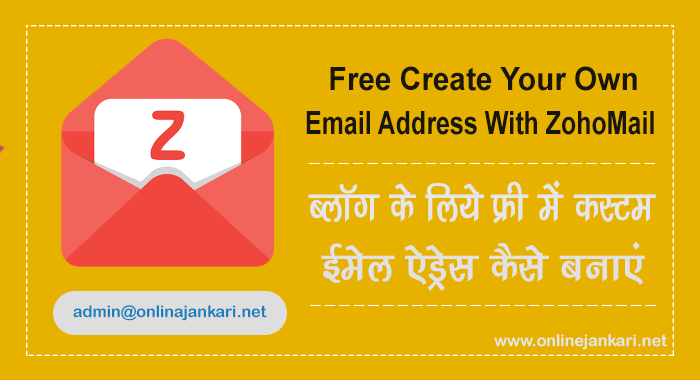
Jab khud ka ek admin@example.com email account banate hai to Isse aap apne blog ko easily manage kar sakte hai. koi bhi visitor aapse direct contact kar sakta hai. Blogging me custom email address se aap readers ko direct contact karne ki service provide kar sakte hai.
Har ek blogger ki khahish hoti hai ke apne blog ke liye own custom email address like admin@onlinejankari.net ho or aap bhi yahi chahate honge ke blog website ke url domain name se related koi email address bhi ho. Darasal new blogger ke liye name@example.com mail thoda hard sa lagta hai. Par ye bahut hi simple hota hai aap easily custom email account create kar ke manage kar sakte hai.
Agar aap WordPress par blogging karte hai or self hosting use karte hai to aap web hosting ki help se cPanel par 2-4 steps me asani se custom email address create kar sakte hai. hosting se professional business email address kaise banaye iske bare me mai pahle se hi already bata chuka hun.
Most read. Web hosting par Professional Custom Email Address Kaise Banaye
Free Professional Business Email Address Kaise Banaye:
Agar blogsport blogger par blogging karte hai or aapke pas web hosting ki service nahi hai to bhi aap free me asani se professional email address create kar sakte hai. bahut si aisi websites hai jo aap ko own email account banane ki service provide karti hai. Par mai is post me aapko ZohoMail se professional business email address create karne ke bare me btane jaraha hun jisse aap apne blogging work ke liye use kar sakte hai.
ZohoMail par aap custom email address ke liye premium pack bhi buy kar sakte hai jisme aap ek se jyada domain ke liye professional emails use kar sakte hai. Par yaha mai aapko free wala hi method batane jaraha hun. Agar aap ek chhote organization ya group ke liye emails banana chahte hai to mai aapko Free Business Email hi recommend karunga.
Agar aap Zoho mail par professional email account create karna chahte hai to aapke pass apna custom domain hona chahiye kuy ke zohomail par account create karne ke liye custom domain se verify karna hota hai is liye aapke pass custom domain hona impotent hai. Agar aapne blog ke liye abhi tak custom domain address buy nahi kiya hai to sabse pahle buy kare. GoDaddy par custom domain name kaise buy kare iske bare me mail already bata chuka hun.
Most read. Website ke liye Domain name kaise resistor kare
Zohomail par account banana aur apne domain ko verify karna bahut hi simple hai aap easily zoho mail ko apne domain se jor sakte hai. Agar aap blogger par blogging karte hai to aapko pahle se hi pata hoga ke blogsport blogger par third party domain name kaise add karte hai. Agar aapko ye nahi malum hai ke blogger par custom domain kaise add karte hai to maine iske bare me already pahle se hi bata diya hai.
Most read. Blogger blog me custom domain kaise add kare
Blog ke Liye ZohoMail Par Free Professional Business Email Address Create Kaise Kare
To dosto ab ham apne topic par chalte hai or jante hai ke zohomail par free me professional business email account kaise bana hai. iske liye bas aapko niche diye gaye kuch simple step ko follow karna hai.
Note: Zoho.com par business email id banane ke liye aapke pass mobile number hona jaruri kai kyu ke mobile number verify karna hota hai.
Step#1:– Sbse phle aapko zoho.com par jana hai or SIGN UP FOR FREE par click karna hai Business Email account create karnne ke liye www.zoho.com visit for zoho.
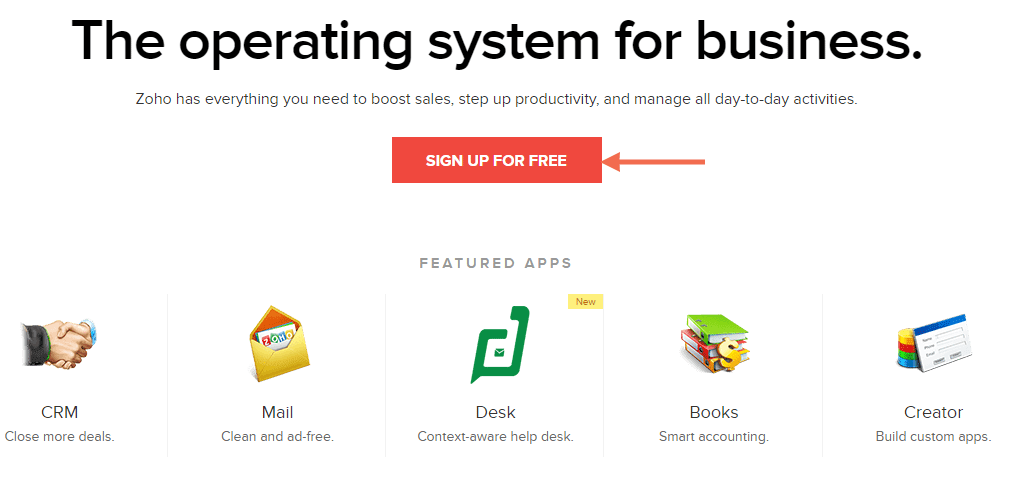
Step #2: Ab next page me aapko apna email address or password dal kar SIGN UP FOR FREE button par click karna hai.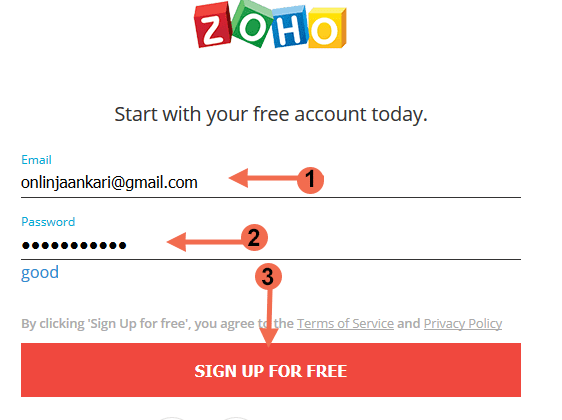
Step 3: Email address or password dalkar Sign up for free par click karne ke bad ab aap zoho ke products page par bahunch jayenge yaha aapko bahut sare zoho ke popular products milenge bus aapko Business email hosting with the cleanest webmail par click karna hai. Click Mail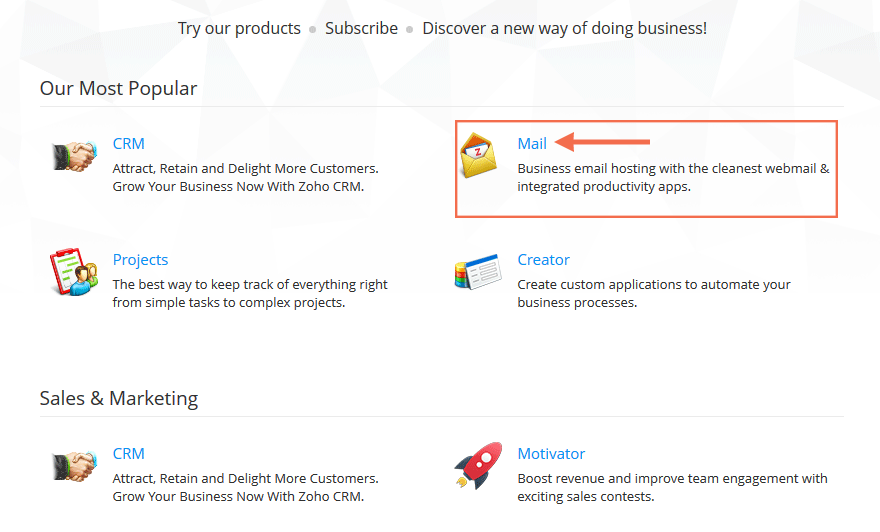
Step#4: popular products me Mail par click karte hi new tab me page open hoga yaha aapko mobile number add kar ke verify karne ke liye kaha jayega. 1 apna mobile number dal kar 2 Send code par click kare. 3 aapke mobile par jo OTP verification code aya hai usko enter kar ke 4 Verify code par click kar de.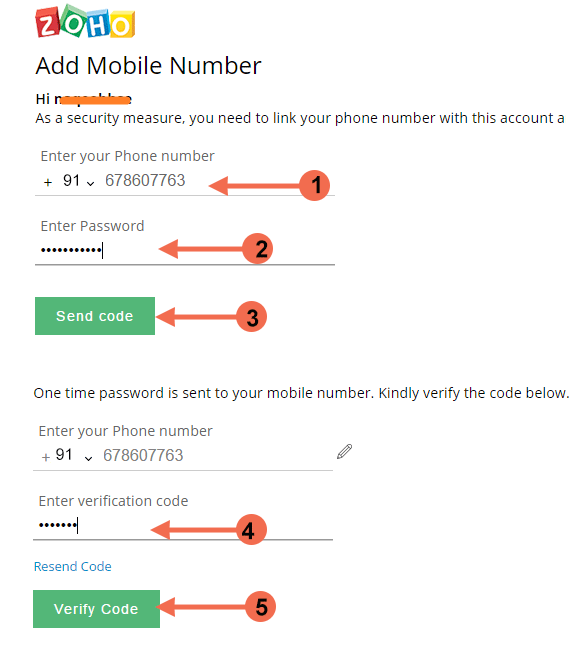
Step #5: OTP code dal kar verify code par click karne ke bad congratulations your phone number has been verified. ab aapko Continue par click kar dena hai.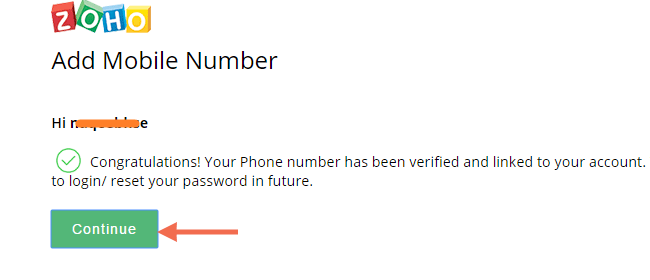
Step #6: ab aap zho ke business operating system page par pahunch jaynge yaha aapko Mail clean and ad free par click karna hai.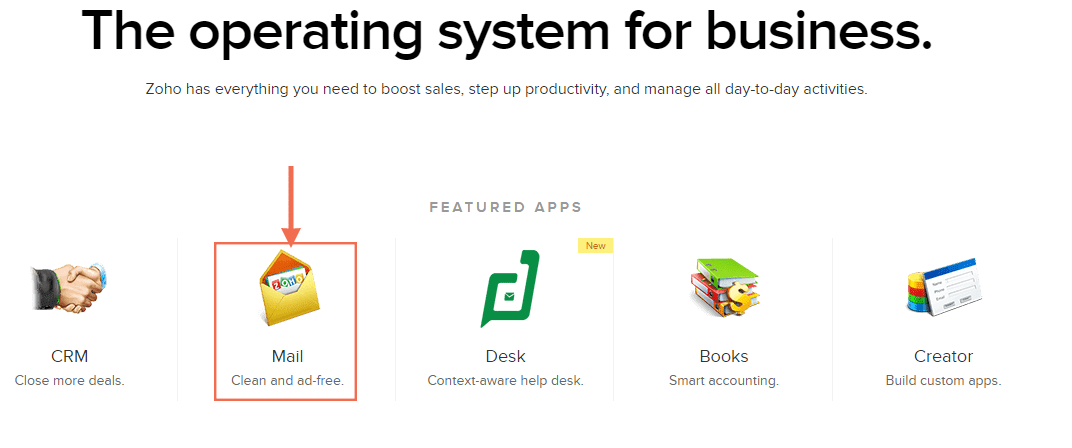
Step #7: Ab ek new tab me page open hoga ya aapko Business Email select karne ke bad Sign Up Now par click karna hai.
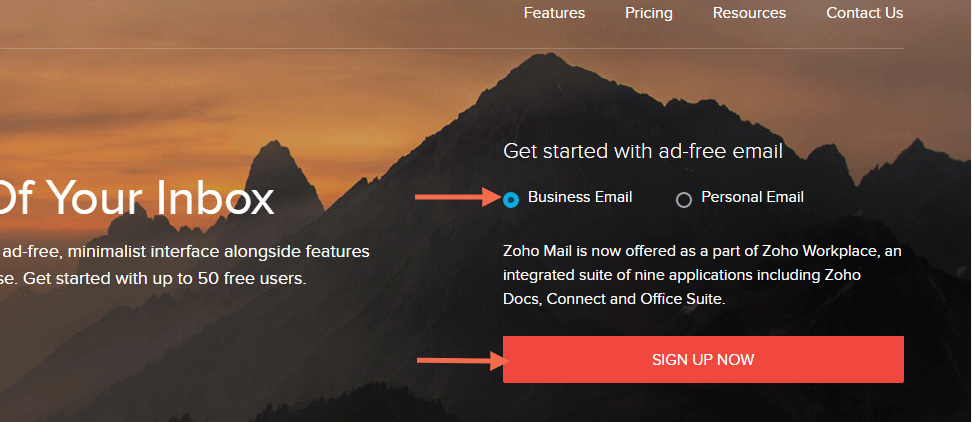
Step #8: Sign up now par click karne ke bad new tab me Pricing & Sign Up page open hoga yaha aapko Zoho Mail ki bahur sari paid service ka options melega aapko Free Sign up karne ke liye LITE me CHOOSE par click karna hai.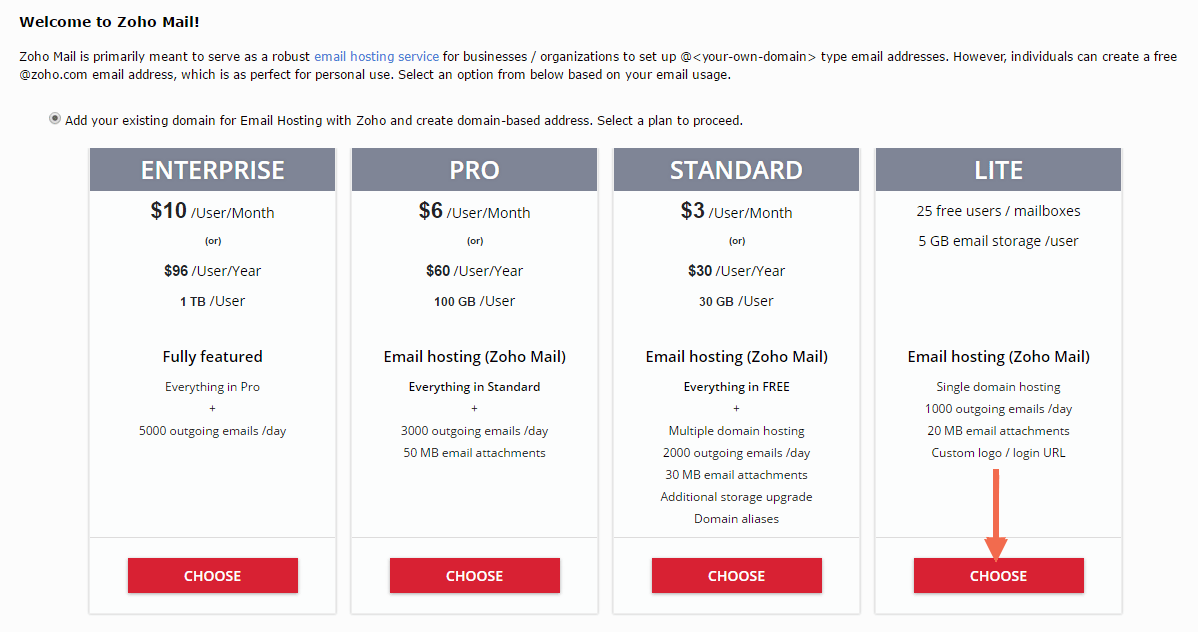
Step #9: Choose par click karne ke bad ab aap next section add your business doman name me phunch jayenge yaha aapko Sign up with a domain I already own ko select kar ke apna blogname.com domain name dalne ke bad continue par click karna hai. 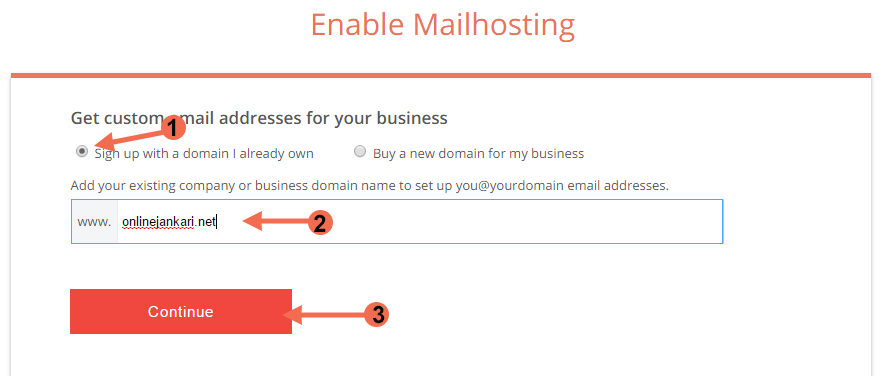
Step #10: websitename.com dal kar continue par click karne ke bad next screen me pahunch jaenge yaha aapko ek warning show hoga jisme kaha jayega ke aapne example.com zoho mail se configure karne ke liye domain ko verify kare. Ab aapko Mail Continue setup>> par click karna hai.
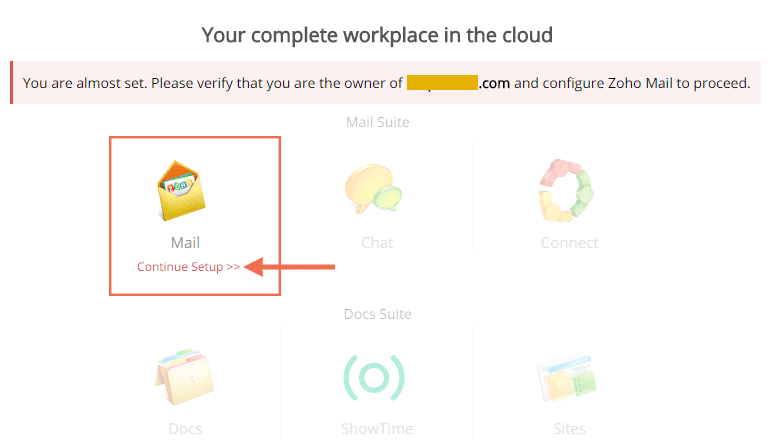
Step #11 Ab aap domain setup section me pahunch jayenge yaha aapko sabse pahle apna domain ko verify karna hai.
- Select your domain DNS manager me aapko bahut sare option milenge mai GoDaddy se batane jara hun sow godaddy select kare.
- GoDaddy select karne ke bad 3 option diye jayenge . Jisme aap Cname Method, TXT Method, HTML method, Aapko jo asan lage select kar sakte hai. agar aap blogger par hai to CNAME Method select kare.
- CNAMEselect karne ke bad ab ye dono code copy kar ke godaddy DNS Management me add karna hai.
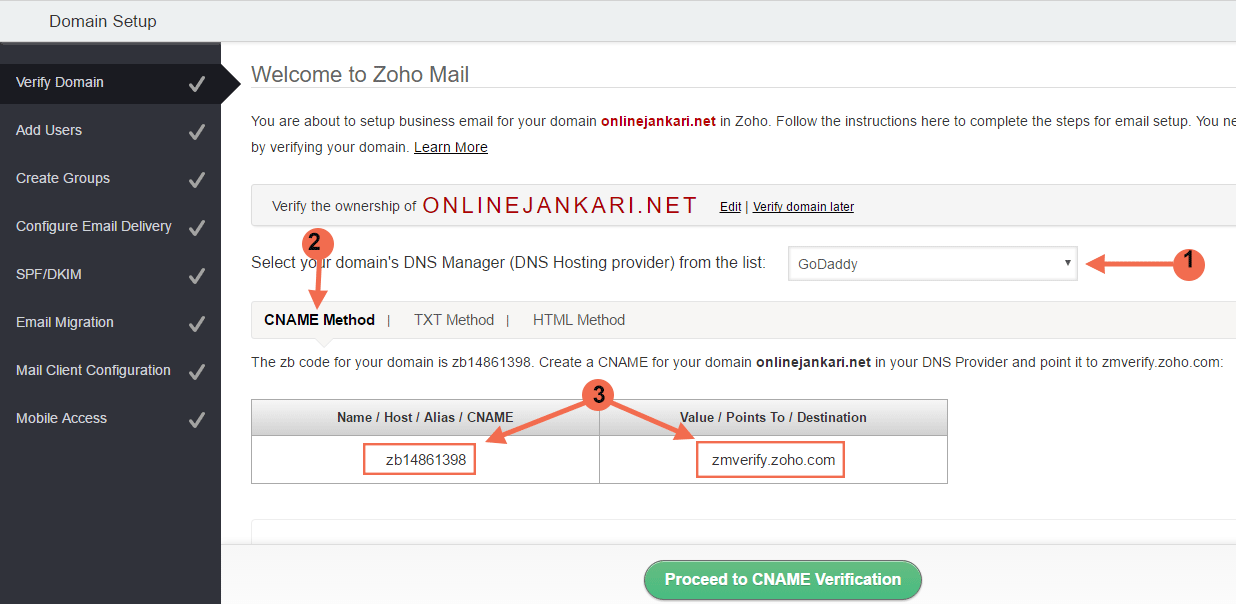
Step #12 ab aap apne godaddy account me login karne ke bad Domain section me jakar apne domain example.com ke Manage DNS par click kare.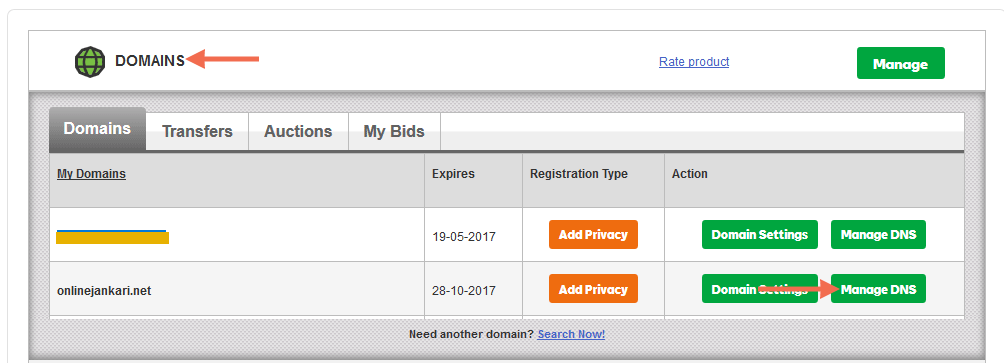
Step #13 Godaddy ke Domains par jakar Manage DNS par click karne ke bad DNS Records section me pahunch jayenge.
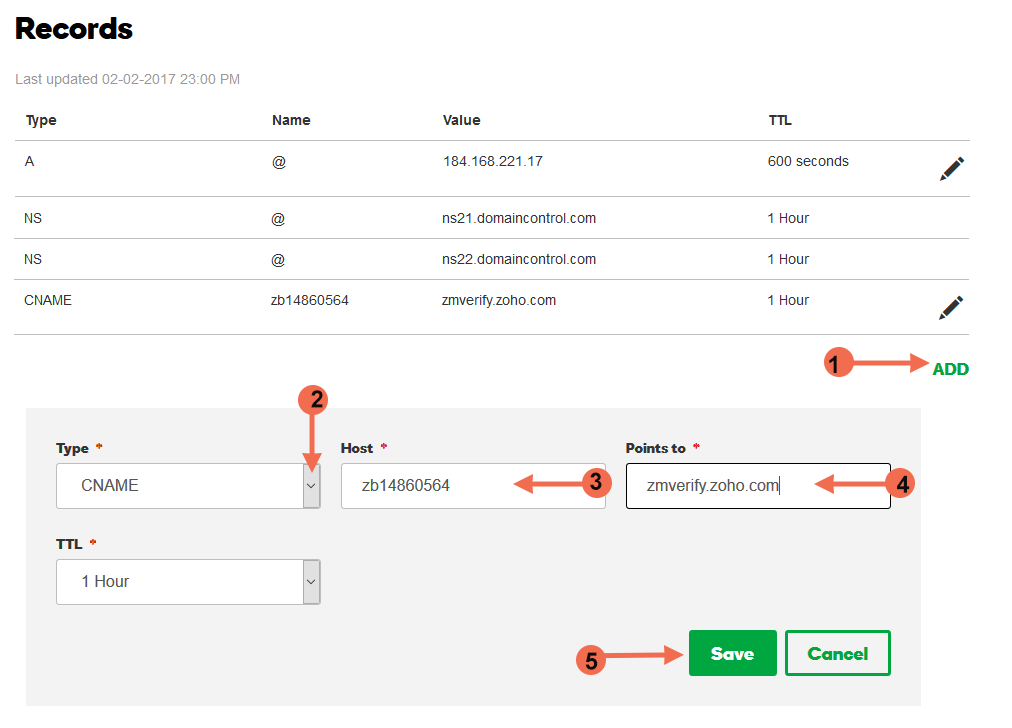
- Add par click kare.
- Type me CNAME select kare.
- Host me Zoho ka host code copy kar ke pest kare.
- Points to me zmverify.zoho.com dale.
- Save par click kar den.
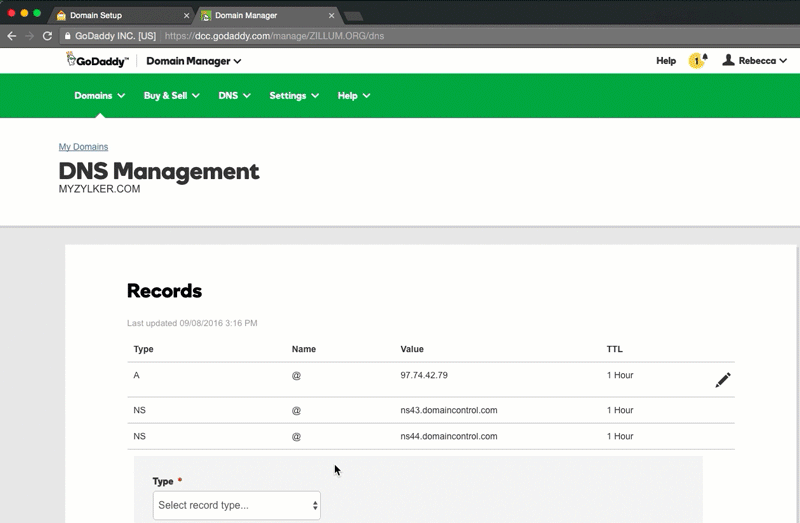
Step #14 Godaddy DNS manage par host code or value code dal ka save karne ke bad ab aap wapas zoho mail domain verification page par jaye or Proceed to CNAME verification par click kare uske bad ek popup page open hoga bus aapko Verify Now par click kar de.
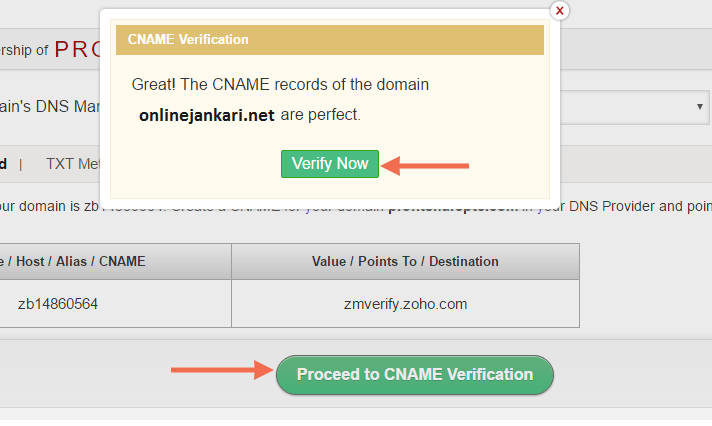
Step #15: Congratulations you have successful verified your domain apka domain verify hogaya hai. ab aapko apna ZohoMail par professional business account create karna hai. simple jobhi business email choose karna chahte hai jaise admin, name, contact, sport etc. jobhi hai dal kar Create account par click kar de.
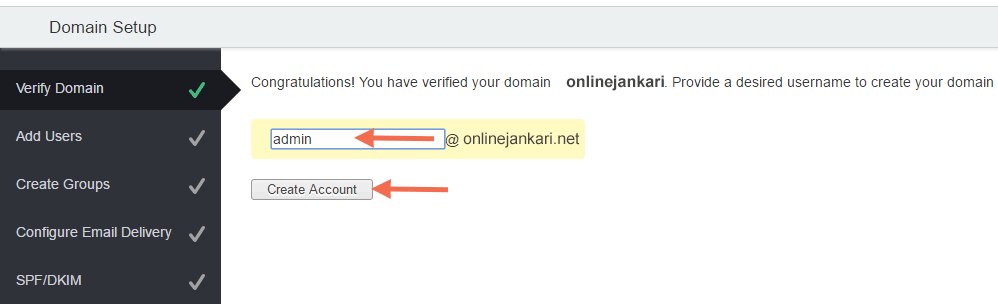
Step #16: aapka professional business account crate hogaya hai agar aap koi user add karna chahte hai to add kar sakte hai user nahi add karna hai to skip par click kare.
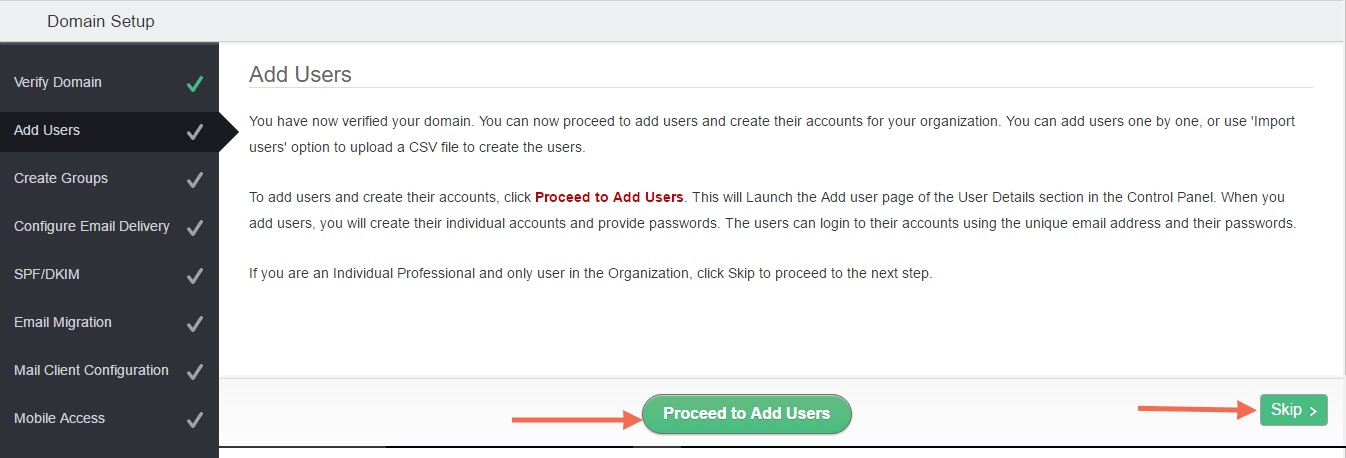
Step #17 Agar aap koi Groups create karna chahte hai to kar sakte hai Skip kar ke aapko Configure Email Delivery – Start receiving emails section me jana hai or ye code same jistrah godaddy par DNS manage me dala tha usi trah ye code dalna hai. Godaddy me DNS save karne ke bad MX Lookup par click karna hai.
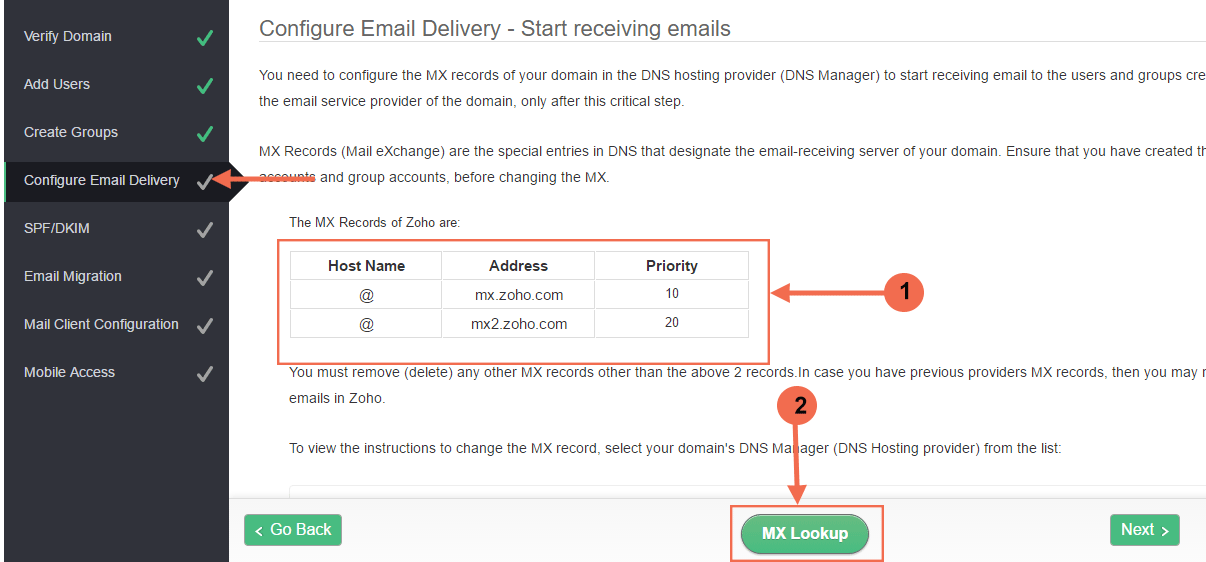
- Type me MX select kare
- Host me @ dale.
- Points to me mx.zoho.com dale.
- Priority me 10 dale
- uske bad save kar de
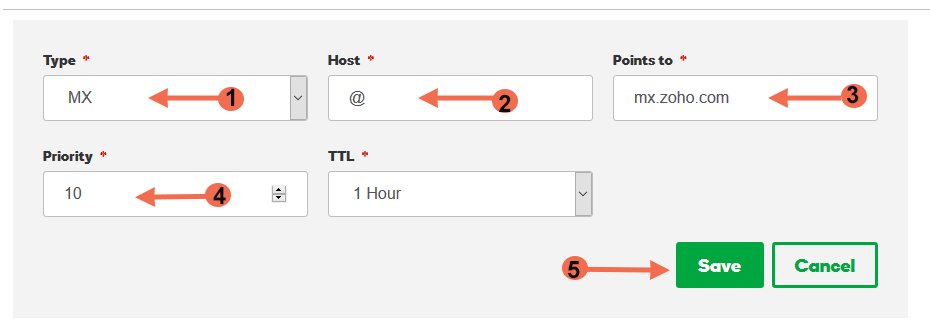
Note: Agar aapke MX Server address Points to me Pahle se mail.domanname.com hai to usko delete kare ya fir edit kar ke mx.zoho.com dale.
Email delivery verify karne ke bad aapko next next kar ke pura setup complete karlena hai uske bad Proceed to access ZohoMail par click karna hai zoho mail Dashboard me jane ke liye.
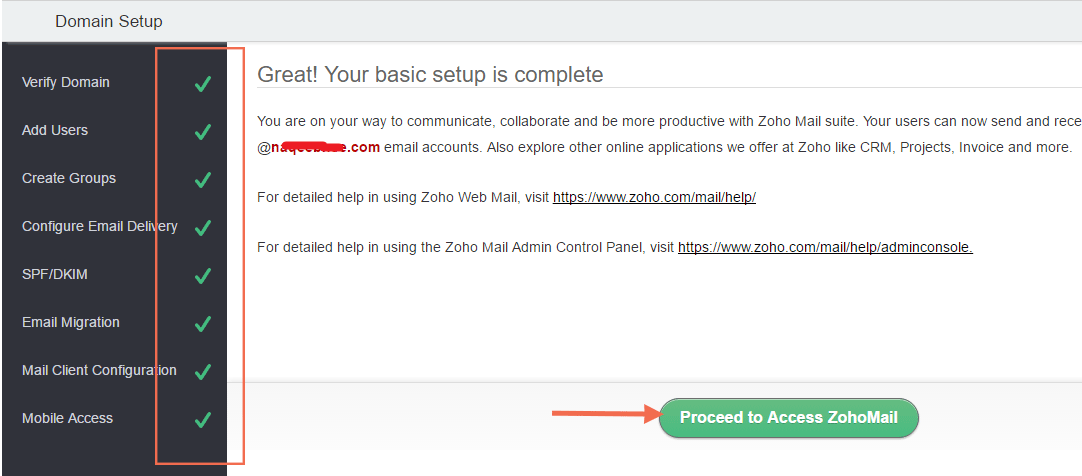
Ab aap zoho ke mail dashboard me pahunch gaye hai aapko zoho ki taraf se welcome email aaya hoga. ab yaha se email send or receive kar sakte hai.
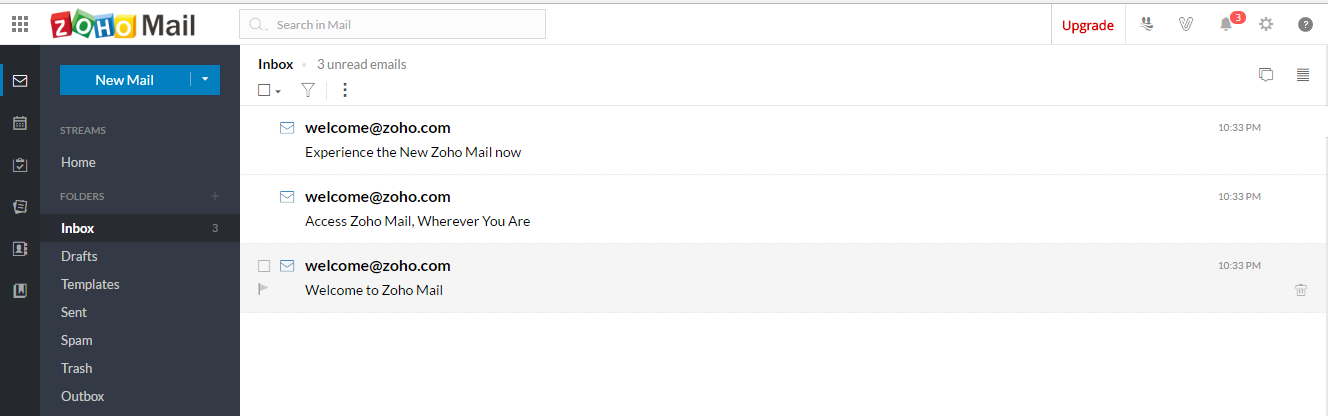
To dosto aap ne Zoho par successful professional business email address create kar liya hai. Aapko ye jankari kaisi lagi iske bareme batana na bhule or agar aapko zohomail par business email account banane me koi problem ho raha hai ya aapka koi sawal hai to comment kar ke puchh sakte hai thanks.
Ye bhi Padhe…


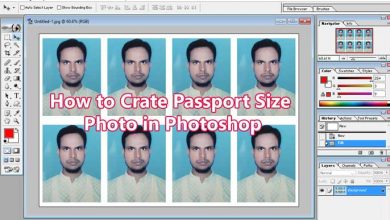

bhai maine bhi zoho mai mail id banaye hai bhut jab bhi koi mujhe mail karta hai to address not found show hota hai to email nahi aate kya karu/
Domain ke DNS setting me mail server name aapne change kiya hai agar nahi kiya hai to mx.zoho.com dale
Bahi kya hum zoho mail par bina domain name ke email bana sakte hen kya??
Email Bana sakte hai par custom email address nahi banega
Firstly thank…
Mene sb setup kr li…but jb koi email bhejta hai tou zoho ke mail box me aata h… kya aaye huye(Fro admin@blog.com se) email ko apne gmail me tranfer kar sajte h
Aapko apne domain DNS ke mail me johoo ka mail address dalna hoga